
תוכן עניינים:
- מְחַבֵּר John Day [email protected].
- Public 2024-01-30 09:13.
- שונה לאחרונה 2025-01-23 14:46.

אנו יכולים למדוד את טמפרטורת הגוף ללא מגע עם מכשיר זה. ניטור רציף של טמפרטורת הגוף הוא אחת הדרכים לזהות חולה קורונה. כל כך הרבה סוגים של מדחומים זמינים בשוק. מד החום הרגיל יכול למדוד את הטמפרטורה של חולה covid וגם עשוי להפיץ את הנגיף. במצב מיוחד זה אנו יכולים להשתמש במדחום ללא מגע. וגם מכיר את המכשיר הזה כאקדח טמפרטורה. הייצור הגדול ביותר של אקדח טמפרטורה זה סין. והמכשיר הזה יקר. אבל הנעילה והשרשורים של Covid-19 הופכים את ייצור המכשיר הזה לקשה יותר.
אנו יכולים להכין מדחום ללא מגע עם כמה רכיבים זמינים.
MLX90614 הוא חיישן טמפרטורת IR למדידות טמפרטורה ללא מגע. יש לו ממשק I2C לתקשורת עם מיקרו -בקר. כאן אנו משתמשים ב- Arduino Nano כמיקרו -בקר. חיישן טמפרטורה זה יכול למדוד את הטמפרטורה מבלי לגעת באובייקט. יש לו 0.5 מעלות צלזיוס בטווח טמפרטורות רחב. בואו נעשה את זה !!!!!!!!
אספקה
- MLX90614
- ארדואינו ננו
- חוטי מגשר נקבה/נקבה
- מתאם OTG
- כבל USB מיני ל- USB מיקרו
- מכשיר אנדרואיד
נדרשת תוכנה
* אפליקציית אנדרואיד צג סידורי
* Arduino ide
שלב 1: ראשית עלינו ליצור סקיצה באמצעות Arduino IDE
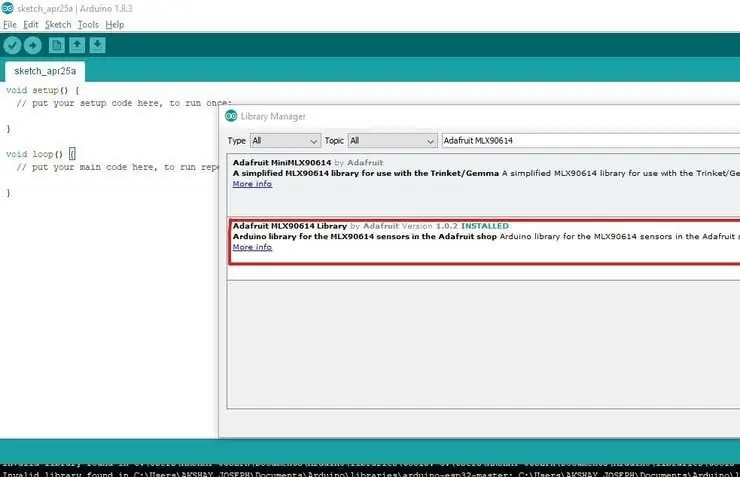
פתח את Arduino IDE ופתח סביבת עבודה חדשה. עלינו להוסיף ספרייה. עבור אל סקיצה> כלול ספרייה> מנהל ספריות. לאחר מכן חפש את Adafruit MLX90614 והתקן אותו.
לאחר מכן סגור את Arduino IDE ואת ה- Arduino IDE הפתוח שוב. לאחר מכן הוסף את קובץ הכותרת "Adafruit_MLX90614.h" לתקשורת טובה יותר עם חיישן הטמפרטורה MLX90614. לאחר מכן הוסף קובץ כותרת נוסף "Wire.h" לתקשורת I2C. לאחר מכן הגדר משתנה "mlx" כדי לקרוא לחיישן MLX90614. וקרא לפונקציה Adafruit_MLX90614 () למשתנה זה.
שלב 2: כעת עלינו לקודד את חלק ההתקנה
תחילה התחל את התקשורת הטורית בקצב האומץ של 9600. לאחר מכן התחל את החיישן באמצעות מילת המפתח "mlx.begin ()".
הגדרת חלל ()
{
Serial.begin (9600);
mlx.begin ();
}
חלק ההתקנה הושלם. לאחר מכן אני הולך לקודד את חלק הלולאה. ראשית אני מדפיס מילה "טמפרטורה" ולאחר מכן מדפיס את הטמפרטורה שזוהה על ידי החיישן. כאן הטמפרטורה בצלזיוס. אז אנו מכנים את הפונקציה "mlx.readObjectTempC ()" ולאחר מכן מכילים את יחידת ההדפסה כ- "צלזיוס". בשורה הבאה עלינו להדפיס את המילה "טמפרטורה" שוב. ואז הדפס את הטמפרטורה בפרנהייט. לשם כך אנו משתמשים בפונקציה "mlx.readAmbientTempF ()". לאחר מכן הדפס את היחידה כ- "פרנהייט". הדפס שורה חדשה והמתן 500 אלפיות השנייה לקריאה הבאה.
לולאת חלל ()
{
Serial.print ("טמפרטורה:");
Serial.print (mlx.readObjectTempC ())
; Serial.println ("צלזיוס");
Serial.print ("טמפרטורה:");
Serial.print (mlx.readObjectTempF ());
Serial.println ("פרנהייט");
Serial.println (); עיכוב (500);
}
חלק הקידוד הושלם. הקוד המלא ניתן בחלק הקוד של מאמר זה. העלה את הקוד ל- Arduino Nano. Hardware Connection Arduino Nano MLX90614
A4 - SDA
A5 - SDL
3.3V - Vcc
GND - GND
חברו את המעגל בעזרת נתונים לעיל או תרשים מעגלים. עכשיו הכנס את הארדואינו ננו והחיישן במארז. שים חור במארז כדי שהחיישן יקרא את הטמפרטורה. שים חור נוסף לחיבור כבל ה- USB ללוח הארדואינו. לאחר מכן חבר את ה- USB ל- Arduino והקצה השני לטלפון החכם התקן את אפליקציית הצג הטורי והגדר את קצב ה- baurd כ- 9600. הפרויקט הושלם.
שלב 3: קוד ומעגל
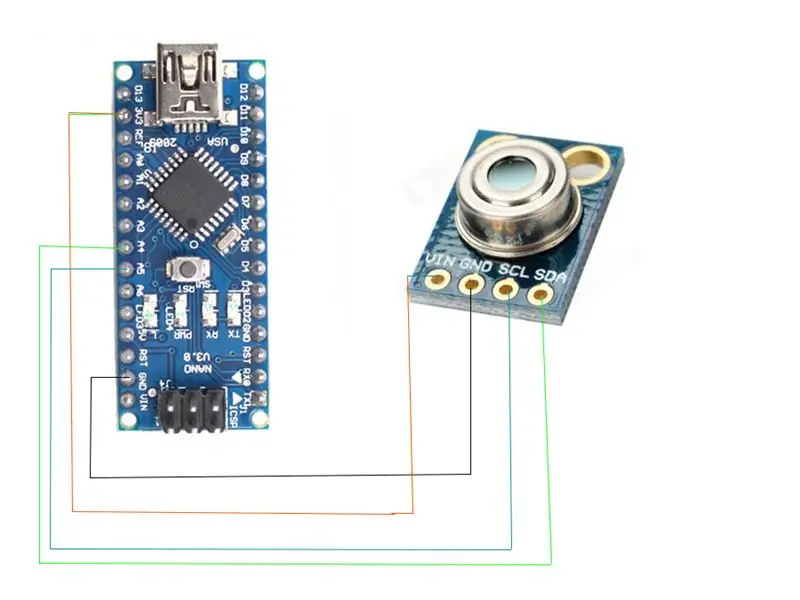
#לִכלוֹל
#לִכלוֹל
Adafruit_MLX90614 mlx = Adafruit_MLX90614 ();
הגדרת חלל ()
{
Serial.begin (9600);
mlx.begin ();
}
לולאת חלל ()
{
Serial.print ("טמפרטורה:");
Serial.print (mlx.readObjectTempC ());
Serial.println ("צלזיוס");
Serial.print ("טמפרטורה:");
Serial.print (mlx.readObjectTempF ());
Serial.println ("פרנהייט");
Serial.println ();
עיכוב (500);
}
הורדה זמינה
שלב 4: איך זה עובד?
המרכיב העיקרי של מדחום ללא מגע זה הוא חיישן טמפרטורה ללא מגע MLX90614. העבודה של MLX90614 מתוארת בפסקה הבאה. הפלט מחיישן זה מחובר ל- Arduino Nano. Arduino להדפיס את הטמפרטורה בטלפון החכם בעזרת אפליקציית Android Android Monitor. אז אין צורך בחבילת חשמל חיצונית. כי Arduino והחיישן יקחו כוח מהטלפון החכם.
מוּמלָץ:
מתקן לחיטוי ידיים ללא מגע ללא ארדואינו או מיקרו -בקר: 17 שלבים (עם תמונות)

מתקן לחיטוי ידיים ללא מגע ללא ארדואינו או מיקרו-בקר: כידוע לכולנו, התפרצות COVID-19 פגעה בעולם ושינתה את אורח חיינו. במצב זה, אלכוהול וחיטוי ידיים הם נוזלים חיוניים, אולם יש להשתמש בהם כראוי. נגיעה במיכלי אלכוהול או מחטאי ידיים בידיים נגועים
מד חום IR ללא מגע: 8 שלבים (עם תמונות)

מד חום IR ללא מגע: משרד הבריאות המקומי שלי יצר איתי קשר כי הם היו זקוקים לדרך לעקוב אחר טמפרטורת הגוף של בריאות העובד שלהם על בסיס יומי במהלך משבר הקוביד -19 בשנת 2020. רגילים, מדדי ה- IR מהמדף החלו להיות נדירים
פעמון דלת ללא מגע DIY ללא ארדואינו !: 7 שלבים

פעמון דלת ללא מגע DIY ללא ארדואינו !: מתגי פעמון הדלת הם אחד הדברים שהאנשים הכי נוגעים בהם. ומכיוון שמגפת COVID -19 הופכת לנושא רציני, שמירה על היגיינה טובה הפכה בראש סדר העדיפויות בימים אלה. אז בהנחיה זו אראה לכם דרך פשוטה
מד חום אינפרא אדום מבוסס Arduino - מד חום מבוסס IR באמצעות Arduino: 4 שלבים

מד חום אינפרא אדום מבוסס Arduino | מד חום מבוסס IR באמצעות Arduino: היי חברים במדריך זה נכין מדחום ללא מגע באמצעות arduino. מכיוון שלפעמים הטמפרטורה של הנוזל/מוצק גבוהה מדי או נמוכה ואז קשה ליצור איתו קשר ולקרוא אותו הטמפרטורה אז בתרחיש זה
מצנן / מעמד למחשב נייד בעלות אפסית (ללא דבק, ללא קידוח, ללא אגוזים וברגים, ללא ברגים): 3 שלבים

מצנן / מעמד למחשב נייד בעלות אפסית (ללא דבק, ללא קידוח, ללא אגוזים וברגים, ללא ברגים): עדכון: אנא, בבקשה להצביע עבור אחרים שלי היכנסו לאתר www.instructables.com/id/Zero-Cost-Aluminum-Furnace-No-Propane-No-Glue-/ או אולי הצביעו לחבר הטוב שלי
